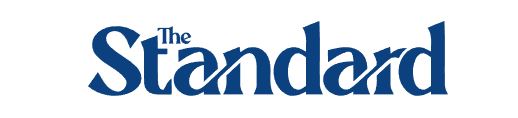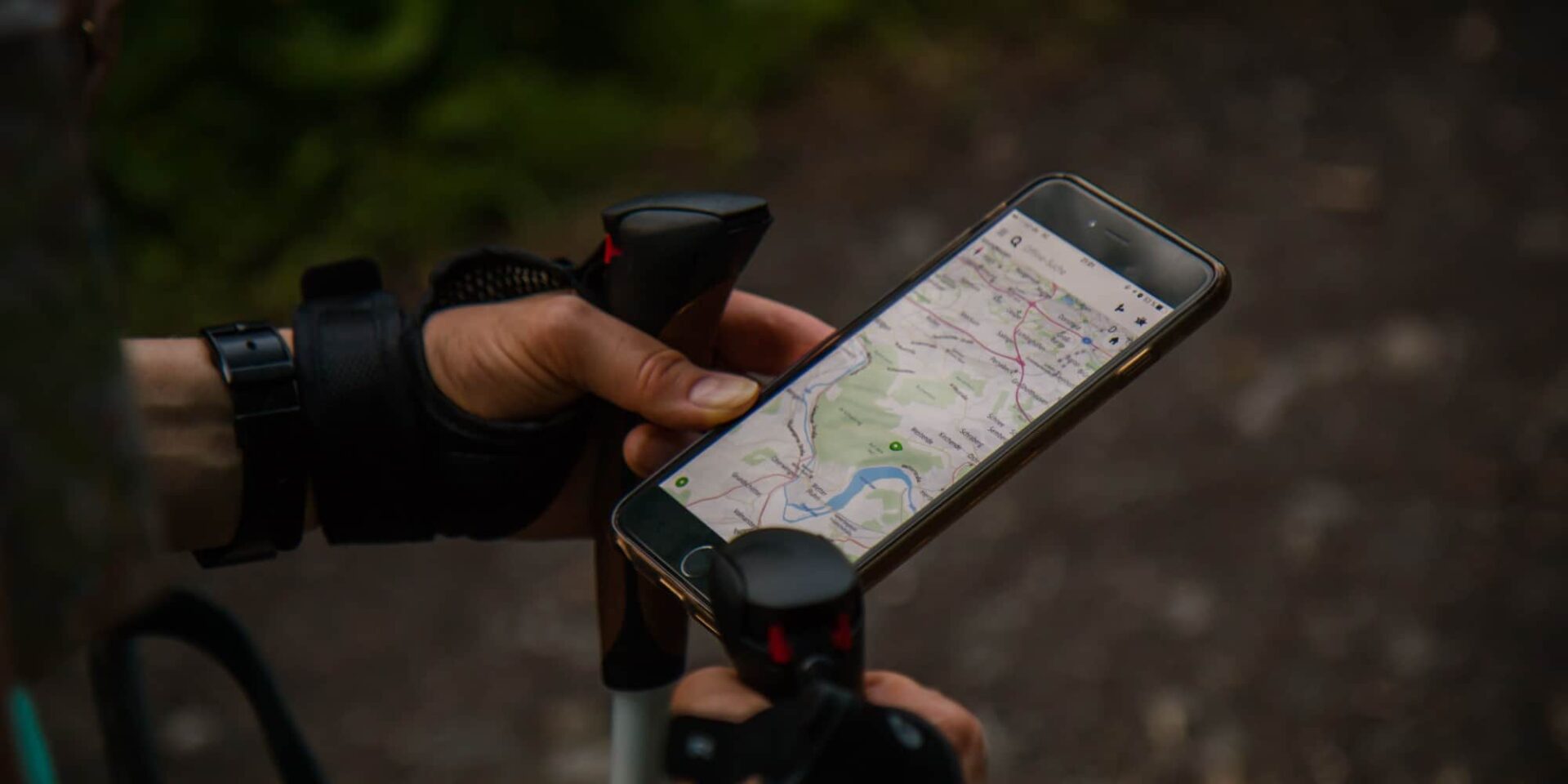Οι χάρτες της Google (Google Maps) είναι μια δωρεάν εφαρμογή που μας καθοδηγεί στον εκάστοτε προορισμό της διαδρομής μας.
Μάλιστα, υπάρχει και η επιλογή φωνητικής πλοήγησης, ώστε να ακούμε τις οδηγίες, ενώ μπορούμε, επίσης, να βρούμε τις βέλτιστες διαδρομές – είτε επιλέξουμε να πάμε στον προορισμό μας με μέσα μαζικής μεταφοράς, είτε με το προσωπικό μας Ι.Χ.
Παράλληλα, οι χάρτες της Google διαθέτουν χρήσιμες λειτουργίες, που ενδεχομένως να μην τις γνωρίζετε, συνεπώς, στο ακόλουθο κείμενο ακολουθούν ορισμένα μυστικά για τις ενεργοποιήσετε για την καλύτερη εξυπηρέτηση σας.
Ελέγξτε τις ρυθμίσεις πλοήγησης: Η ακρίβεια είναι το κυρίαρχο πρόβλημα που απασχολεί την πλειοψηφία των πολιτών. Έτσι, υπάρχει μια ρύθμιση στους χάρτες τους Google, που θα σας βοηθήσει να εξοικονομήσετε χρήματα και να μην «καίτε βενζίνη».
Πριν ξεκινήσετε τη διαδρομή σας, πατήστε το εικονίδιο προφίλ στους χάρτες και μεταβείτε στις ρυθμίσεις > πλοήγηση. Στο πεδίο «ρυθμίσεις πλοήγησης», μπορείτε να επιλέξετε την ρύθμιση «διαδρομές με αποδοτικότερη κατανάλωση καυσίμων». Παράλληλα, στο πεδίο «επιλογές διαδρομής», υπάρχει η επιλογή «αποφυγή αυτοκινητόδρομων», ώστε οι χάρτες να εντοπίσουν τυχόν εναλλακτικούς δρόμους που δεν έχουν αυξημένη κίνηση.
Ανώνυμη περιήγηση: Οι χάρτες της Google έχουν προεπιλεγμένη την λειτουργία καταγραφής των αναζητήσεων και των δεδομένων από τις εκάστοτε τοποθεσίες σας. Σε περίπτωση, όμως, που θέλετε να αλλάξετε την συγκεκριμένη ρύθμιση, έχετε την δυνατότητα να πατήσετε στο εικονίδιο «ενεργοποίηση της κατάστασης ανώνυμης περιήγησης».
Διακοπή ιστορικού: Σε περίπτωση που επιθυμείτε να μην καταγράφονται τα δεδομένα σας από το ιστορικό τοποθεσίας σας, τότε θα πρέπει να πατήσετε το εικονίδιο του προφίλ και στη συνέχεια, να πατήσετε τα δεδομένα σας στην εφαρμογή – χάρτες. Στο πεδίο «ιστορικό τοποθεσίας», πατήστε απενεργοποίηση.
Χάρτες εκτός σύνδεσης: Με την ανάπτυξη της τεχνολογίας και την επέκταση του δικτύου των οπτικών ινών, μπορούμε να έχουμε μέσω του wi – fi γρήγορη και εύκολη πρόσβαση και περιήγηση στο διαδίκτυο. Ωστόσο, σε μερικά απομακρυσμένα σημεία ενδέχεται να μην υπάρχει, κατά το κοινώς λεγόμενο, «καλή σύνδεση». Συνεπώς, αν πρόκειται να ταξιδέψετε σε μέρη που γνωρίζετε εκ των προτέρων ότι δεν υπάρχει καλό δίκτυο,τότε, φροντίστε να κατεβάσετε το πεδίο «χάρτες εκτός σύνδεσης».
Για την λήψη των χαρτών, πατήστε το εικονίδιο του προφίλ σας και στη συνέχεια επιλέξτε χάρτες εκτός σύνδεσης. Στη συνέχεια, πατήστε ορισμός του δικού σας χάρτη και θα δείτε σε σμίκρυνση τον χάρτη της τοποθεσίας σας. Αυτό που χρειάζεται να κάνετε είναι να μετακινήσετε το μπλε ορθογώνιο στην περιοχή που σκοπεύετε να επισκεφθείτε και κατόπιν να πατήσετε λήψη.
Σχεδιασμός διαδρομών με ενδιάμεσες στάσεις: Καθώς ταξιδεύετε, ενδεχομένως, να κάνετε ορισμένες ενδιάμεσες στάσεις στη διαδρομή σας. Συνήθως, οι χάρτες της Google εμφανίζουν την ταχύτερη δυνατή διαδρομή μεταξύ δύο τοποθεσιών, αλλά αν επιθυμείτε να μεταβείτε και σε άλλα σημεία, τότε, η προσθήκη τους στην διαδρομή σας είναι χρήσιμη, ώστε να γνωρίζετε με ακρίβεια τον χρόνο που απαιτείται για την άφιξη σας.
Έτσι, λοιπόν, μπορείτε να ανοίξετε τους χάρτες της Google και έπειτα να σχεδιάσετε την διαδρομή. Κατόπιν, πατήστε το εικονίδιο με τις τρεις κουκκίδες επάνω δεξιά και επιλέξτε προσθήκη στάσης. Αυτό θα σας επιτρέψει να προσθέσετε μια επιπλέον τοποθεσία και μπορείτε να σύρετε το εικονίδιο με τις τρεις οριζόντιες γραμμές δίπλα σε κάθε στάση για να το μετακινήσετε πριν ή μετά τον τελικό σας προορισμό.
Υπενθύμιση για αποχώρηση: Σε περίπτωση που θέλετε να λάβετε ειδοποίηση για την ώρα αποχώρησης από τους χάρτες της Google, τότε, μπορείτε να ενεργοποιήσετε την σχετική ρύθμιση.
Ορίστε την τοποθεσία, από την οποία θα αποχωρήσετε και τον προορισμό σας, μετά πατήστε το εικονίδιο με τις τρεις κουκκίδες επάνω δεξιά και επιλέξτε ορισμό υπενθύμισης για αποχώρηση. Μπορείτε να επιλέξετε την ακριβή ώρα αποχώρησης από το μενού αναχώρησης και έπειτα να πατήσετε «τέλος». Στη συνέχεια, οι χάρτες της Google, θα σας στείλουν μια ειδοποίηση/υπενθύμιση την ώρα που επιθυμείτε.
Αλλάξτε το εικονίδιο του «οχήματος»: Την στιγμή που ταξιδεύετε μπορείτε να προσθέσετε γρήγορα ένα μικρό και ευχάριστο χαρακτηριστικό στους χάρτες της Google. Το προεπιλεγμένο εικονίδιο οχήματος είναι ένα μπλε βέλος αλλά αν πατήσετε πάνω σε αυτό, θα δείτε διαθέσιμα και άλλα εικονίδια οχήματος. Έτσι, μπορείτε να διαλέξετε αυτό που σας αρέσει περισσότερο.
Προσαρμόστε τις επιλογές της δημόσιας συγκοινωνίας: Όταν ορίζετε έναν προορισμό στους χάρτες της Google, θα δείτε επίσης ένα μικροσκοπικό εικονίδιο τρένου στην κάτω πλευρά. Πατώντας πάνω στο εικονίδιο, μπορείτε να ελέγξετε τις ώρες άφιξης των μέσων μαζικής μεταφοράς και τις διαθέσιμες διαδρομές.
Κοινοποίηση τοποθεσίας σε πραγματικό χρόνο: Οι χάρτες της Google σας επιτρέπουν να κοινοποιήσετε την τοποθεσία σας με άλλους χρήστες της εφαρμογής σε πραγματικό χρόνο. Συνήθως, η χρήση της συγκεκριμένης λειτουργίας γίνεται για λόγους ασφαλείας:
Από γονείς που θέλουν να νιώθουν ασφάλεια για τα παιδιά τους μέχρι ενήλικα άτομα που θέλουν να γνωρίζουν την διαδρομή των ηλικιωμένων γονιών τους. Για να χρησιμοποιήσετε την συγκεκριμένη λειτουργία, πατήστε το εικονίδιο του προφίλ στους χάρτες της Google και πατήστε κοινή χρήση τοποθεσίας. Όταν θέλετε να ξεκινήσετε την κοινή χρήση, πατήστε για 1 ώρα για να προσαρμόσετε τη διάρκεια που θέλετε να μοιράζεστε την τοποθεσία σας.
Πληροφορίες για τοπικές επιχειρήσεις: Εάν θέλετε να γνωρίζετε τις υπηρεσίες που προσφέρει μια τοπική επιχείρηση, τότε, μπορείτε να κάνετε αναζήτηση της επιχείρησης στους χάρτες της Google, να σύρετε το δάχτυλό σας δεξιά κάτω από την επωνυμία της και στη συνέχεια να πατήσετε τις πληροφορίες.